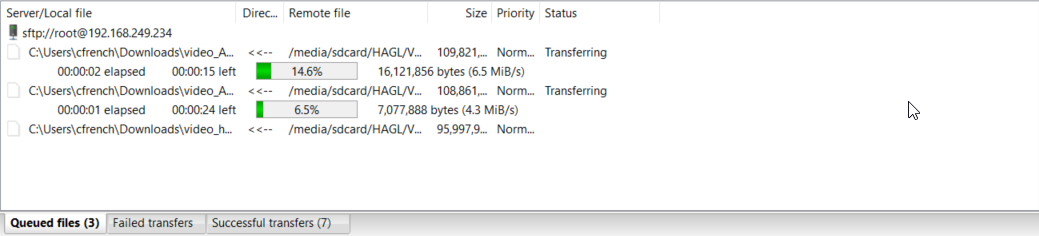3D Scope II: Cómo recuperar las grabaciones de vídeo del dispositivo con el cliente FileZilla.
Obteniendo los archivos de vídeo.
Table of Contents
Descripción general
El propósito de este artículo es proporcionar un proceso alternativo para recuperar archivos de vídeo para fines de auditoría desde la cámara 3DScope II en caso de que no se puedan descargar mediante el navegador debido a una mala conectividad de red, velocidad o simplemente porque hay demasiados archivos para descargar.
Programa requerido
Utilice el siguiente enlace para descargar e instalar la aplicación FileZilla Client, que se utilizará para descargar los archivos directamente desde la cámara a través de FTP, FTPS o SFTP.
https://filezilla-project.org/
Haz clic en los enlaces de descarga rápida y sigue el proceso para descargar, ejecutar e instalar la aplicación FileZilla Client.
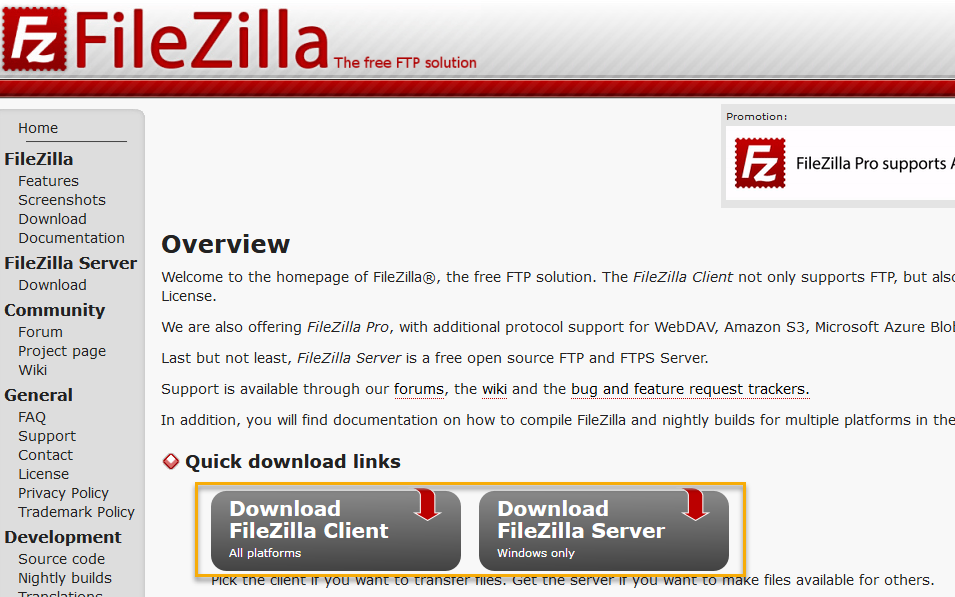
Proceso para conectarse a la cámara 3DScope y descargar las grabaciones de vídeo.
- Inicie el cliente Filezilla.
-
Autentíqueseen la cámara 3DScope introduciendo la siguiente información.
- Host = Dirección IP del contador de tráfico (Ej.: 192.168.100.10)
- Nombre de usuario = root
- Contraseña = La obtuvo contactando con el soporte técnico de SMS por correo electrónico.
- Puerto = 22
- Haz clic en Conexión rápida
- Seleccione el directorio del sitio local donde desea transferir los archivos de la cámara a su PC.
-
Introduzca la siguiente ruta para el sitio remoto: /media/sdcard/HAGL/Videos
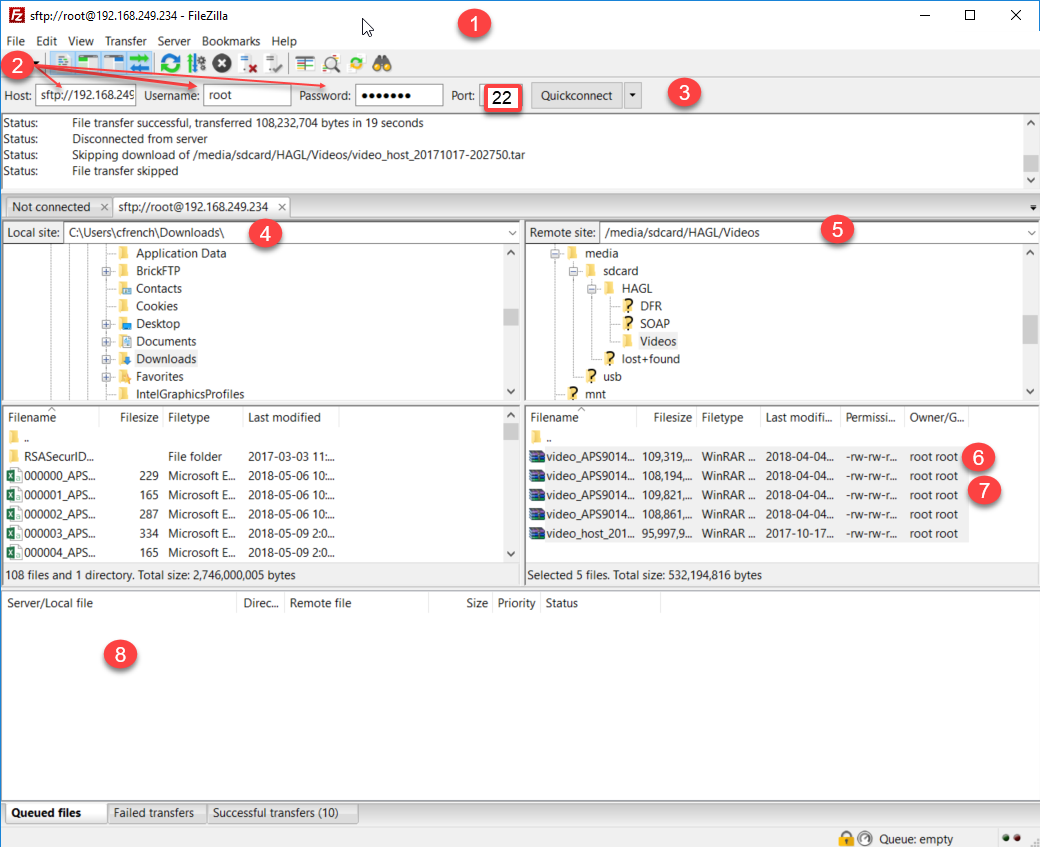
- Seleccione los archivos que desea descargar de la lista de directorios.
-
Haz clic con el botón derecho y selecciona Descargar
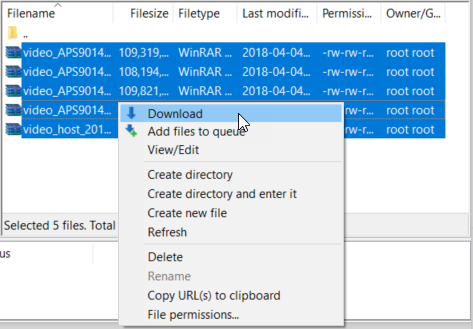 o
o -
El progreso de la descarga se mostrará en la parte inferior de la pantalla, en la pestaña Cola, así como en la pestaña Archivos transferidos correctamente.